Wi-Fi üzerinden genişbant internet bağlantısı, Kablosuz Servis Sağlayıcı (WISP)
Ev ağınızdan Wi-Fi ile İnternete bağlanmak istediğinizde tüm Keenetic router modellerinde WISP (Kablosuz Servis Sağlayıcı) bağlantısını kullanarak İnternete bağlanabilirsiniz. Örneğin İnternet Servis Sağlayıcısının genel Wi-Fi hot spot’unu komşu Wi-Fi ağına, yakınlardaki bir kafenin kablosuz ağına ya da kendi akıllı telefonunuzun mobil hot spot noktasına bağlayabilirsiniz. Örneğin seyahat halindeyken WISP modu, hotel’in Wi-Fi ağı ile kullanılabilir. Keenetic’iniz otelin Wi-Fi ağına bağlanır, böylece tüm mobil cihazlarınız bağlantıya hazır hale gelir, hatta router’inizin önceden konfigüre edilmiş, güvenli Wi-Fi ağına bağlanır.
WISP bağlantısı birincil veya yedek bağlantı olarak kullanılabilir, ana İnternet erişim kanalında sorun yaşandığında otomatik olarak devreye girer.
Bu tip İnternet bağlantısı, ‘Kablosuz Servis Sağlayıcı’ sayfasından oluşturulur.
'Kablosuz Servis Sağlayıcı' sayfasında, dilediğiniz kablosuz ağı seçmek için ‘Ağları tara’yı tıklayın.
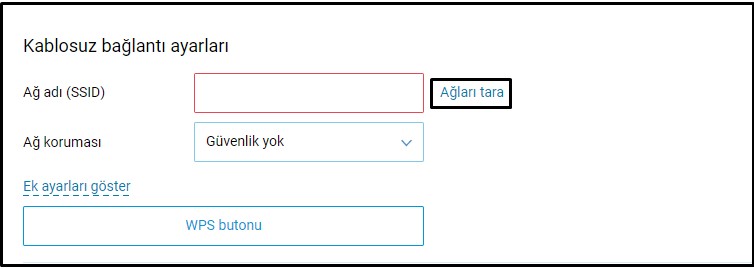
Açılan pencerede, router’in erişim alanı dahilinde olan kullanıma hazır Wi-Fi ağları görüntülenir. İstediğiniz ağı seçerek tıklayın.
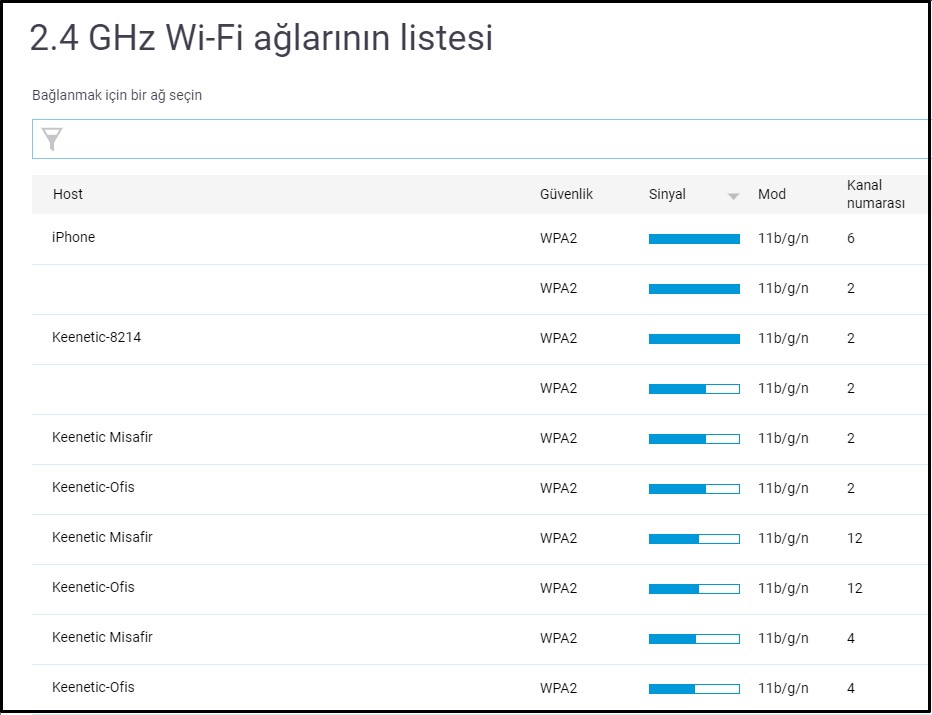
Buradan Kablosuz Servis Sağlayıcı sayfasına geri gidilir.
Kablosuz ağı seçtiğinizde ‘Ağ Adı (SSID)' alanı ve ‘Ağ koruma’ seçicisi otomatik olarak ayarlanır. ‘Şifre’ alanına, seçilen Wi-Fi ağına erişim sağlarken kullanılan şifreyi ya da güvenlik anahtarını girmeniz gerekir.
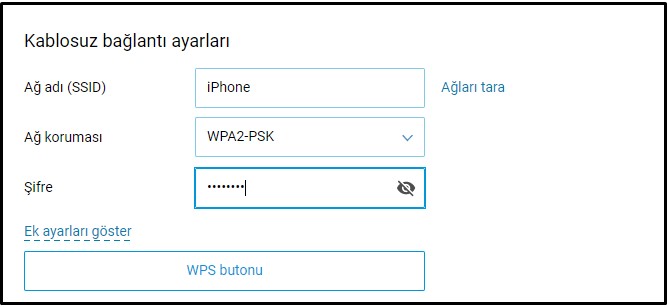
İpucu
KeeneticOS versiyon 2.13’den itibaren erişim noktasının MAC adresini ('BSSID' olarak da bilinir) WISP moduna bağlanmak üzere ayarlayabilirsiniz. Bu özellik radyoda aynı ağ adı (SSID) ile erişim noktası yayınının olmadığı durumlarda - kullanışlıdır. MAC adresini manüel olarak girerek altyapının belirli bir bağlantı noktasını seçebilirsiniz.
Varsayılan ayar, IP parametrelerini otomatik olarak konfigüre edecektir, böylece cihaz erişim noktasına bağlandıktan sonra DHCP protokolü ile bir IP adresi almayı deneyecektir. Statik bir IP adresi, ağ geçidi adresi ve DNS sunucu istiyorsanız ‘IP konfigürasyonu’ açılır seçicisinden ‘Manüel’i seçerek ilgili alanlarda IP adresini, ağ geçidi adresini ve DNS sunucuyu belirtin. Örnek:
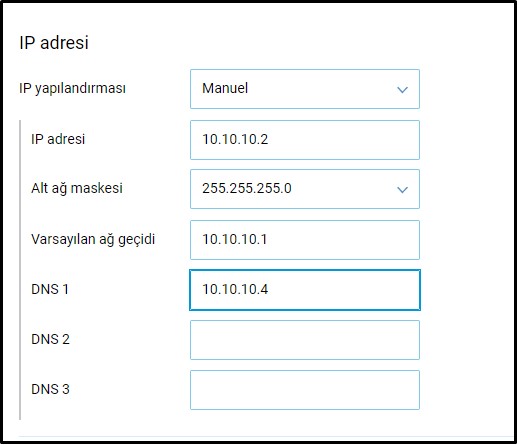
İpucu
Router’in ev alt ağında bulunan IP adresleri (bu segment için varsayılan ağ görevlendirme 192.168.1.x şeklindedir) ve İnternet Servis Sağlayıcısından veya uplink erişim noktasından alınan IP adresleri farklı alt ağlara aittir. Aksi takdirde IP adresleri çakışır ve İnternet erişimi mümkün olmaz.
Keenetic’iniz yerel IP adresini değiştirmek için ‘Ev Ağı’ sayfasına girin. IP Ayarları kısmında yer alan IP adresi alanına IP adresini girin — 192.168.1.1 dışında özel IP adresi girmeniz gerekir (örnek: 192.168.0.1 IP adresini girebilirsiniz). Kaydet tuşuna tıklayarak ayarları uygulayın.
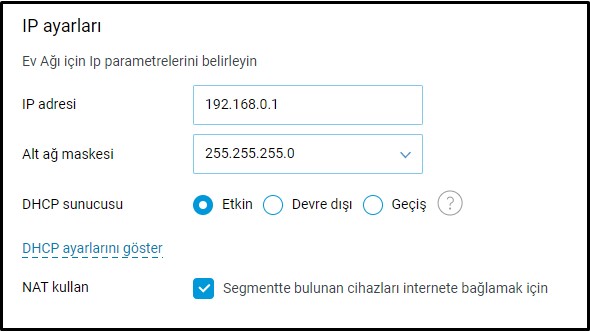
Önemli
Router’inizin IP adresinis değiştirdikten sonra web arayüzüne erişiminiz kalmayacak. Yeniden erişim sağlamak için ağ kablosunu bir dakika süreyle adaptörden sökerek ağ adaptörünün IP adresini güncellemeniz gerekecektir. Ağ adaptöründeki IP adresinin yeni bir alt ağdan atanmış olması ve Keenetic web arayüzünün yeni yerel IP adresinden erişilebilir olması gerekmektedir.
WISP bağlantısını başlatmak için İnternet bağlantısını sağa (Açık konuma) kaydırın.
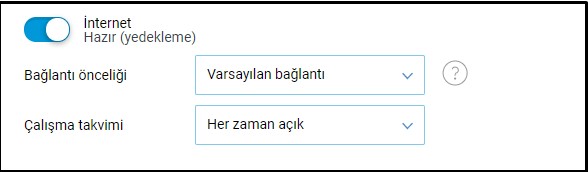
Bağlantı başarılı bir şekilde sağlandıktan sonra mevcut bağlantıyla ilgili ayrıntılı bilgi için ‘Sistem paneli ana sayfasında bulunan İnternet‘’ bilgilendirme panelinden ‘Daha fazla bilgi’ye tıklayın.
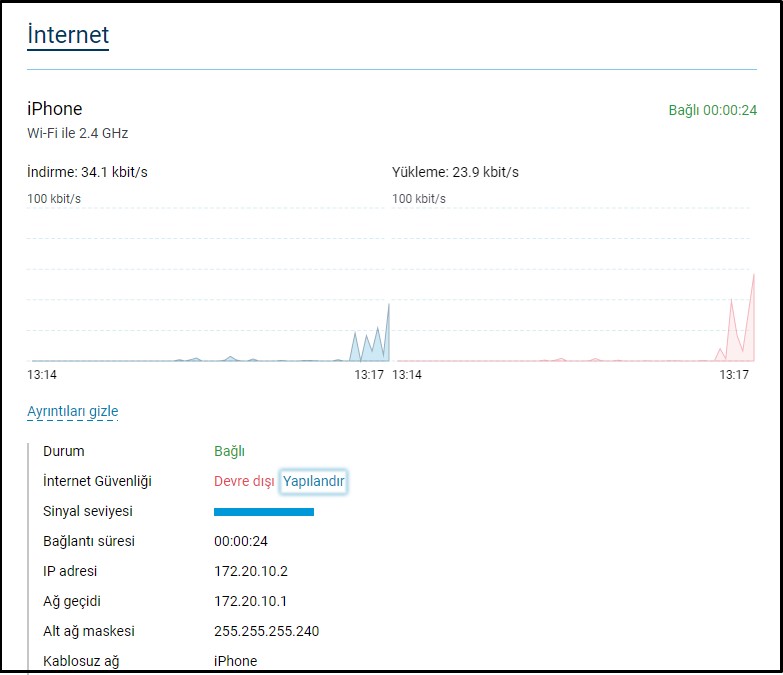
Kablosuz Servis Sağlayıcı bağlantısı birincil veya yedek bağlantı olarak kullanılabilir.
Bağlantıyı yedek bağlantı olarak kullanırken Kablosuz Servis Sağlayıcı bağlantısı birincil bağlantı olarak konfigüre edilmişse aynı sayfadan İnternetin kullanıma elverişliliğini kontrol etme (Ping Kontrolü) özelliğini etkinleştirebilirsiniz. AP bağlantısı olmasına rağmen internet bağlantısının bir şekilde yitirilmesi durumunda Ping Kontrol fonksiyonu devreye girerek router’i otomatik olarak yedek bağlantıya çevirecektir.
Önemli
[en] If the WISP connection is not used all the time, it is recommended to disable it. If you leave WISP enabled on the router and turned off the Wi-Fi access point to which the connection was established, the router will constantly scan the radio for the access point specified in the settings. This process will take time for the radio module to work, which can have a negative effect on Wi-Fi network performance.
Not
KeeneticOS ile, SSID'ye göre otomatik olarak bir kanal seçmek yerine belirli bir kanal numarası ayarlamanıza olanak tanıyan Kablosuz ISP bağlantısı için Yeni Kanal Numarası seçeneği eklendi. Bu seçenek, yönlendiricinin istemci tarafının ortamı taraması için gereken süreyi büyük ölçüde azaltır ve Wi-Fi devretmeleri ve ağ Wi-Fi geri iletimi için daha fazla kaynak bırakır. İnterneti sağlayan yukarı akış erişim noktasının sabit bir Wi-Fi kanal numarasına sahip olduğu senaryolar için bu seçeneği kullanın.
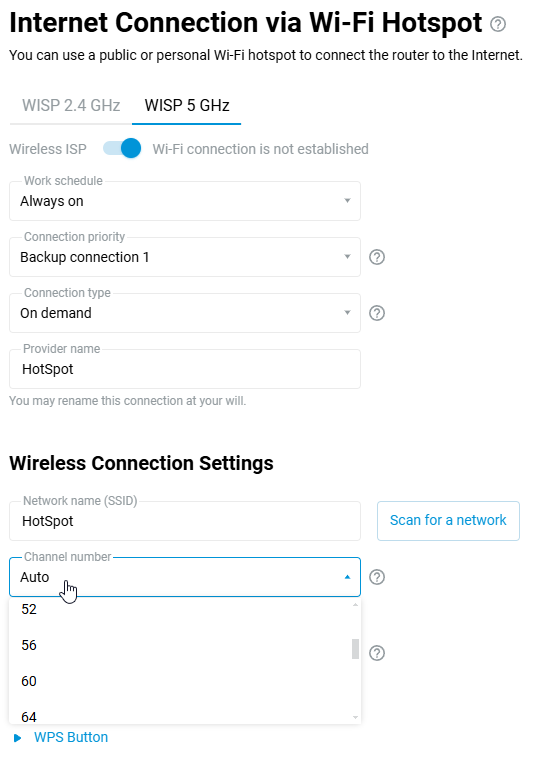
Yönlendiricideki Wi-Fi erişim noktası ve WISP istemcisi aynı radyo modülünü paylaşır, (aynı banttan bahsediyoruz) ve gömülü WISP istemcisinin Wi-Fi erişim noktasıyla farklı kanallarda çalışmasını sağlamak donanımsal olarak imkansızdır. Örneğin; uzak bir ISS erişim noktası kablosuz kanal 48 de çalışmaktadır; Wi-Fi erişim noktanızda 149 kanalını manuel olarak ayarlarsanız, kanal 48 de çalışan ISS erişim noktasına WISP üzerinden bağlanamazsınız. (Bu yalnızca farklı 2,4 ve 5 GHz bantlarında mümkündür, bu durumda farklı radyo modülleri kullanılır) Erişim noktasında kanal seçimi için Otomatik modunu ayarlarsanız WISP istemcisi her zaman uzak Wi-Fi erişim noktasını takip edecek ve erişim noktası için master olacaktır. Aynı zamanda, yönlendiricinizdeki Wi-Fi erişim noktası bir slave haline gelir ve WISP istemcisi tarafından ayarlanan kanala da geçer.